Содержание
Определение модели MacBook Pro — Служба поддержки Apple (RU)
Информация в этой статье поможет определить модель компьютера MacBook Pro и ее место в соответствующем семействе компьютеров.
Компьютер Mac оснащен рядом средств, помогающих определить его модель. Самое простое средство — окно «Об этом Mac», которое можно открыть в меню Apple в левом верхнем углу экрана. Еще одно — приложение «Информация о системе». Узнайте, как использовать эти инструменты для определения модели компьютера Mac.
Если компьютера Mac нет под рукой или он не запускается, воспользуйтесь одним из следующих решений.
- Найдите серийный номер, напечатанный на нижней панели Mac, рядом с маркировкой о соответствии стандартам. Он также указан на оригинальной упаковке, рядом с наклейкой со штрихкодом. Чтобы определить модель своего компьютера, введите этот серийный номер на странице Проверить право на сервисное обслуживание или Технические характеристики.
- На оригинальной упаковке также может быть указан артикул Apple, например MLh22xx/A (где xx — переменная, зависящая от страны или региона).
 Чтобы узнать модель компьютера, найдите соответствующий артикул Apple в приведенном ниже списке.
Чтобы узнать модель компьютера, найдите соответствующий артикул Apple в приведенном ниже списке.
Список моделей MacBook Pro
Модели MacBook Pro упорядочены по году выпуска, начиная с последней. Для просмотра подробных технических характеристик щелкните название модели.
На модели MacBook Pro, выпущенные в 2015 г. и позже, можно устанавливать новейшую версию macOS. Для более старых моделей указывается последняя совместимая операционная система.
MacBook Pro (13 дюймов, M2, 2022 г.)
Цвета: серебристый, «серый космос»
Идентификатор модели: Mac14,7
Артикулы: MNEh4xx/A, MNEJ3xx/A, MNEP3xx/A, MNEQ3xx/A
Технические характеристики: MacBook Pro (13 дюймов, М2, 2022 г.)
Руководство пользователя: MacBook Pro (13 дюймов, М2, 2022 г.)
2021 г.
MacBook Pro (14 дюймов, 2021 г.)
Цвета: серебристый, «серый космос»
Идентификатор модели: MacBookPro18,3, MacBookPro18,4
Артикулы: MKGP3xx/A, MKGQ3xx/A, MKGR3xx/A, MKGT3xx/A
Технические характеристики: MacBook Pro (14 дюймов, 2021 г. )
)
Руководство пользователя: MacBook Pro (14 дюймов, 2021 г.)
MacBook Pro (16 дюймов, 2021 г.)
Цвета: серебристый, «серый космос»
Идентификатор модели: MacBookPro18,1, MacBookPro18,2
Артикулы: MK183xx/A, MK193xx/A, MK1A3xx/A, MK1E3xx/A, MK1F3xx/A, MK1h4xx/A
Технические характеристики: MacBook Pro (16 дюймов, 2021 г.)
Руководство пользователя: MacBook Pro (16 дюймов, 2021 г.)
2020 г.
MacBook Pro (13 дюймов, M1, 2020 г.)
Цвета: серебристый, «серый космос»
Идентификатор модели: MacBookPro17,1
Артикулы: MYD83xx/A, MYD92xx/A, MYDA2xx/A, MYDC2xx/A
Технические характеристики: MacBook Pro (13 дюймов, M1, 2020 г.)
Руководство пользователя: MacBook Pro (13 дюймов, M1, 2020 г.)
MacBook Pro (13 дюймов, 2020 г., два порта Thunderbolt 3)
Цвета: серебристый, «серый космос»
Идентификатор модели: MacBookPro16,3
Артикулы: MXK32xx/A, MXK52xx/A, MXK62xx/A, MXK72xx/A
Технические характеристики: MacBook Pro (13 дюймов, 2020 г.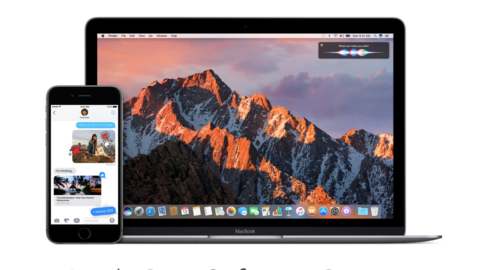 , два порта Thunderbolt 3)
, два порта Thunderbolt 3)
Руководство пользователя: MacBook Pro (13 дюймов, 2020 г., два порта Thunderbolt 3)
MacBook Pro (13 дюймов, 2020 г., четыре порта Thunderbolt 3)
Цвета: серебристый, «серый космос»
Идентификатор модели: MacBookPro16,2
Артикулы: MWP42xx/A, MWP52xx/A, MWP62xx/A, MWP72xx/A, MWP82xx/A
Технические характеристики: MacBook Pro (13 дюймов, 2020 г., четыре порта Thunderbolt 3)
Руководство пользователя: MacBook Pro (13 дюймов, 2020 г., четыре порта Thunderbolt 3)
2019 г.
MacBook Pro (16 дюймов, 2019 г.)
Цвета: серебристый, «серый космос»
Идентификатор модели: MacBookPro16,1, MacBookPro16,4
Артикулы: MVVJ2xx/A, MVVK2xx/A, MVVL2xx/A, MVVM2xx/A
Технические характеристики: MacBook Pro (16 дюймов, 2019 г.)
Руководство пользователя: MacBook Pro (16 дюймов, 2019 г.)
MacBook Pro (13 дюймов, 2019 г. , два порта Thunderbolt 3)
, два порта Thunderbolt 3)
Цвета: серебристый, «серый космос»
Идентификатор модели: MacBookPro15,4
Артикулы: MUHN2xx/A, MUHP2xx/a, MUHQ2xx/A, MUHR2xx/A, MUHR2xx/B
Технические характеристики: MacBook Pro (13 дюймов, 2019 г., два порта Thunderbolt 3)
Руководство пользователя: MacBook Pro (13 дюймов, 2019 г., два порта Thunderbolt 3)
MacBook Pro (15 дюймов, 2019 г.)
Цвета: серебристый, «серый космос»
Идентификатор модели: MacBookPro15,1, MacBookPro15,3
Артикулы: MV902xx/A, MV912xx/A, MV922xx/A, MV932xx/A, MV942xx/A, MV952xx/A
Технические характеристики: MacBook Pro (15 дюймов, 2019 г.)
Руководство пользователя: MacBook Pro (15 дюймов, 2019 г.)
MacBook Pro (13 дюймов, 2019 г., четыре порта Thunderbolt 3)
Цвета: серебристый, «серый космос»
Идентификатор модели: MacBookPro15,2
Артикулы: MV962xx/A, MV972xx/A, MV982xx/A, MV992xx/A, MV9A2xx/A
Технические характеристики: MacBook Pro (13 дюймов, 2019 г.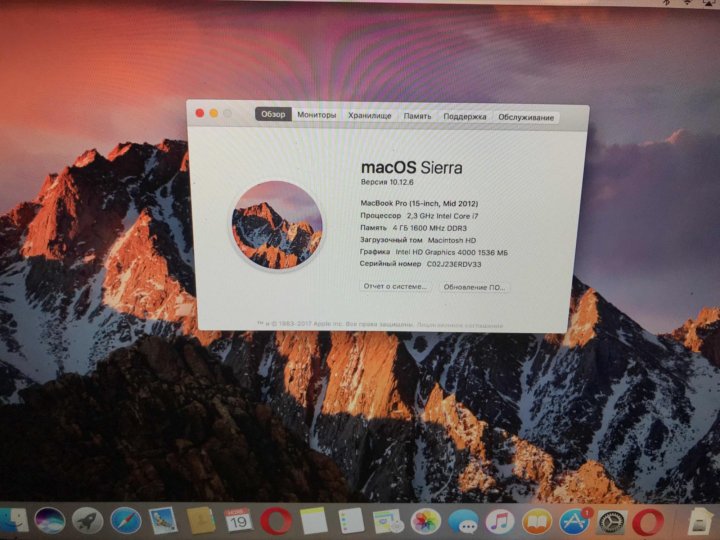 , четыре порта Thunderbolt 3)
, четыре порта Thunderbolt 3)
Руководство пользователя: MacBook Pro (13 дюймов, 2019 г., четыре порта Thunderbolt 3)
2018 г.
MacBook Pro (15 дюймов, 2018 г.)
Цвета: серебристый, «серый космос»
Идентификатор модели: MacBookPro15,1
Артикулы: MR932xx/A, MR942xx/A, MR952xx/A, MR962xx/A, MR972xx/A, MUQh3xx/A
Технические характеристики: MacBook Pro (15 дюймов, 2018 г.)
Руководство пользователя: MacBook Pro (15 дюймов, 2018 г.)
MacBook Pro (13 дюймов, 2018 г., четыре порта Thunderbolt 3)
Цвета: серебристый, «серый космос»
Идентификатор модели: MacBookPro15,2
Артикулы: MR9Q2xx/A, MR9R2xx/A, MR9T2xx/A, MR9U2xx/A, MR9V2xx/A
Технические характеристики: MacBook Pro (13 дюймов, 2018 г., четыре порта Thunderbolt 3)
Руководство пользователя: MacBook Pro (13 дюймов, 2018 г., четыре Thunderbolt 3)
2017 г.
MacBook Pro (15 дюймов, 2017 г.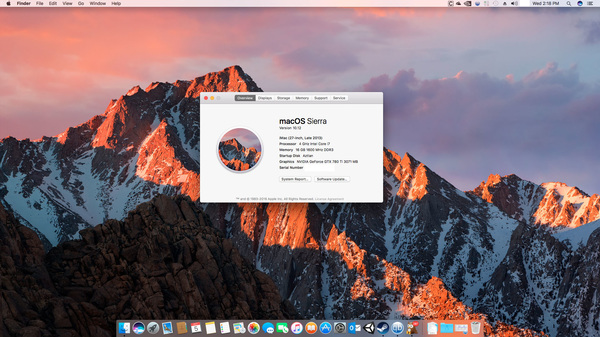 )
)
Цвета: серебристый, «серый космос»
Идентификатор модели: MacBookPro14,3
Артикулы: MPTR2xx/A, MPTT2xx/A, MPTU2xx/A, MPTV2xx/A, MPTW2xx/A, MPTX2xx/A
Технические характеристики: MacBook Pro (15 дюймов, 2017 г.)
Руководство пользователя: MacBook Pro (15 дюймов, 2017 г.)
MacBook Pro (13 дюймов, 2017 г., четыре порта Thunderbolt 3)
Цвета: серебристый, «серый космос»
Идентификатор модели: MacBookPro14,2
Артикулы: MPXV2xx/A, MPXW2xx/A, MPXX2xx/A, MPXY2xx/A, MQ002xx/A, MQ012xx/A
Технические характеристики: MacBook Pro (13 дюймов, 2017 г., четыре порта Thunderbolt 3)
Руководство пользователя: MacBook Pro (13 дюймов, 2017 г., четыре порта Thunderbolt 3)
MacBook Pro (13 дюймов, 2017 г., два порта Thunderbolt 3)
Цвета: серебристый, «серый космос»
Идентификатор модели: MacBookPro14,1
Артикулы: MPXQ2xx/A, MPXR2xx/A, MPXT2xx/A, MPXU2xx/A
Технические характеристики: MacBook Pro (13 дюймов, 2017 г. , два порта Thunderbolt 3)
, два порта Thunderbolt 3)
Руководство пользователя: MacBook Pro (13 дюймов, 2017 г., два порта Thunderbolt 3)
2016 г.
MacBook Pro (15 дюймов, 2016 г.)
Цвета: серебристый, «серый космос»
Идентификатор модели: MacBookPro13,3
Артикулы: MLh42xx/A, MLh52xx/A, MLH52xx/A, MLW72xx/A, MLW82xx/A, MLW92xx/A
Технические характеристики: MacBook Pro (15 дюймов, 2016 г.)
Руководство пользователя: MacBook Pro (15 дюймов, 2016 г.)
MacBook Pro (13 дюймов, 2016 г., четыре порта Thunderbolt 3)
Цвета: серебристый, «серый космос»
Идентификатор модели: MacBookPro13,2
Артикулы: MLh22xx/A, MLVP2xx/A, MNQF2xx/A, MNQG2xx/A, MPDK2xx/A, MPDL2xx/A
Технические характеристики: MacBook Pro (13 дюймов, 2016 г., четыре порта Thunderbolt 3)
Руководство пользователя: MacBook Pro (13 дюймов, 2016 г., четыре порта Thunderbolt 3)
MacBook Pro (13 дюймов, 2016 г. , два порта Thunderbolt 3)
, два порта Thunderbolt 3)
Цвета: серебристый, «серый космос»
Идентификатор модели: MacBookPro13,1
Артикулы: MLL42xx/A, MLUQ2xx/A
Технические характеристики: MacBook Pro (13 дюймов, 2016 г., два порта Thunderbolt 3)
Руководство пользователя: MacBook Pro (13 дюймов, 2016 г., два порта Thunderbolt 3)
2015 г.
MacBook Pro (с дисплеем Retina, 15 дюймов, середина 2015 г.)
Идентификатор модели: MacBookPro11,4, MacBookPro11,5
Артикул: MJLQ2xx/A, MJLT2xx/A, MJLU2xx/A
Технические характеристики: MacBook Pro (с дисплеем Retina, 15 дюймов, середина 2015 г.)
Руководство пользователя: MacBook Pro (с дисплеем Retina, 15 дюймов, середина 2015 г.)
MacBook Pro (с дисплеем Retina, 13 дюймов, начало 2015 г.)
Идентификатор модели: MacBookPro12,1
Артикулы: MF839xx/A, MF840xx/A, MF841xx/A, MF843xx/A
Технические характеристики: MacBook Pro (с дисплеем Retina, 13 дюймов, начало 2015 г. )
)
Руководство пользователя: MacBook Pro (с дисплеем Retina, 13 дюймов, начало 2015 г.)
2014 г.
MacBook Pro (с дисплеем Retina, 15 дюймов, середина 2014 г.)
Идентификатор модели: MacBookPro11,2, MacBookPro11,3
Артикул: MGXC2xx/A, MGXA2xx/A
Последняя совместимая операционная система: macOS Big Sur 11.6
Технические характеристики: MacBook Pro (с дисплеем Retina, 15 дюймов, середина 2014 г.)
Руководство пользователя: MacBook Pro (с дисплеем Retina, 15 дюймов, середина 2014 г.)
MacBook Pro (с дисплеем Retina, 13 дюймов, середина 2014 г.)
Идентификатор модели: MacBookPro11,1
Артикулы: MGX72xx/A, MGX82xx/A, MGX92xx/A
Последняя совместимая операционная система: macOS Big Sur 11.6
Технические характеристики: MacBook Pro (с дисплеем Retina, 13 дюймов, середина 2014 г.)
Руководство пользователя: MacBook Pro (с дисплеем Retina, 13 дюймов, середина 2014 г.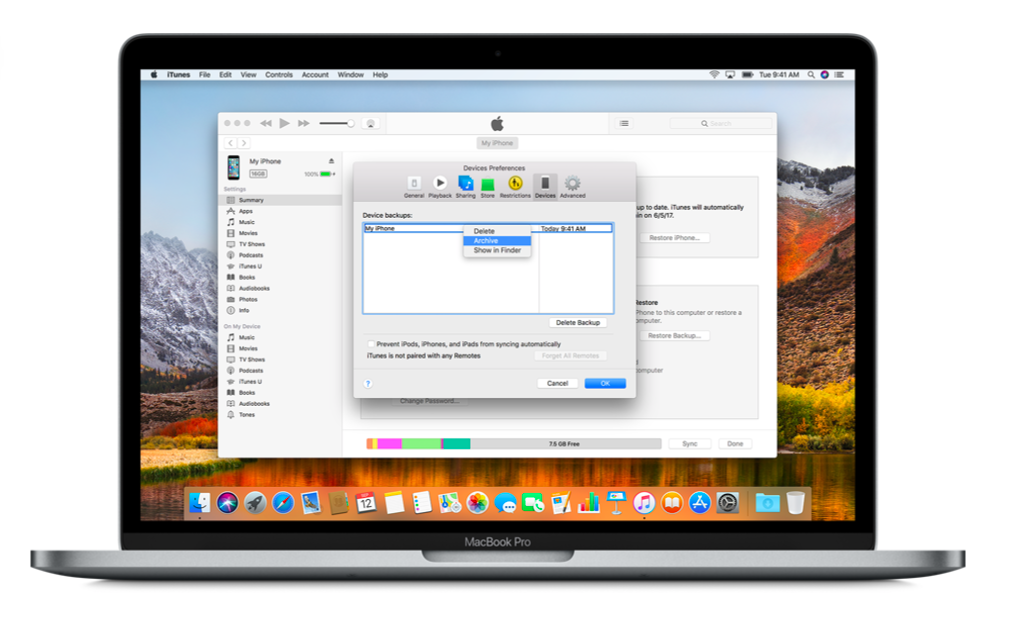 )
)
2013 г.
MacBook Pro (с дисплеем Retina, 15 дюймов, конец 2013 г.)
Идентификатор модели: MacBookPro11,2, MacBookPro11,3
Артикул: ME293xx/A, ME294xx/A
Последняя совместимая операционная система: macOS Big Sur 11.6
Технические характеристики: MacBook Pro (с дисплеем Retina, 15 дюймов, конец 2013 г.)
Руководство пользователя: MacBook Pro (с дисплеем Retina, 15 дюймов, конец 2013 г.)
MacBook Pro (с дисплеем Retina, 13 дюймов, конец 2013 г.)
Идентификатор модели: MacBookPro11,1
Артикулы: ME864xx/A, ME865xx/A, ME866xx/A
Последняя совместимая операционная система: macOS Big Sur 11.6
Технические характеристики: MacBook Pro (с дисплеем Retina, 13 дюймов, конец 2013 г.)
Руководство пользователя: MacBook Pro (с дисплеем Retina, 13 дюймов, конец 2013 г.)
MacBook Pro (с дисплеем Retina, 15 дюймов, начало 2013 г.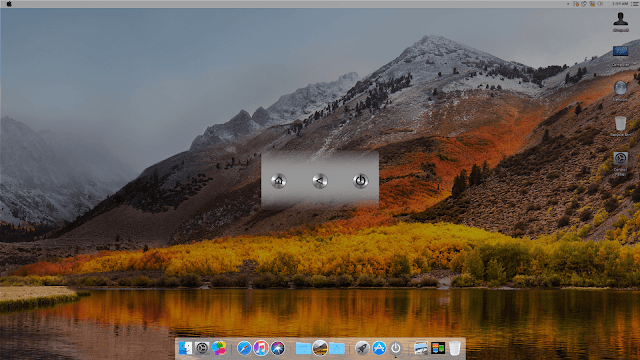 )
)
Идентификатор модели: MacBookPro10,1
Артикулы: ME664xx/A, ME665xx/A
Последняя совместимая версия операционной системы: macOS Catalina 10.15.7
Технические характеристики: MacBook Pro (с дисплеем Retina, 15 дюймов, начало 2013 г.)
Руководство пользователя: MacBook Pro (с дисплеем Retina, 15 дюймов, начало 2013 г.)
MacBook Pro (с дисплеем Retina, 13 дюймов, начало 2013 г.)
Идентификатор модели: MacBookPro10,2
Артикулы: MD212xx/A, ME662xx/A
Последняя совместимая версия операционной системы: macOS Catalina 10.15.7
Технические характеристики: MacBook Pro (с дисплеем Retina, 13 дюймов, начало 2013 г.)
Руководство пользователя: MacBook Pro (с дисплеем Retina, 13 дюймов, начало 2013 г.)
2012 г.
MacBook Pro (с дисплеем Retina, 13 дюймов, конец 2012 г.)
Идентификатор модели: MacBookPro10,2
Артикулы: MD212xx/A, MD213xx/A
Последняя совместимая версия операционной системы: macOS Catalina 10.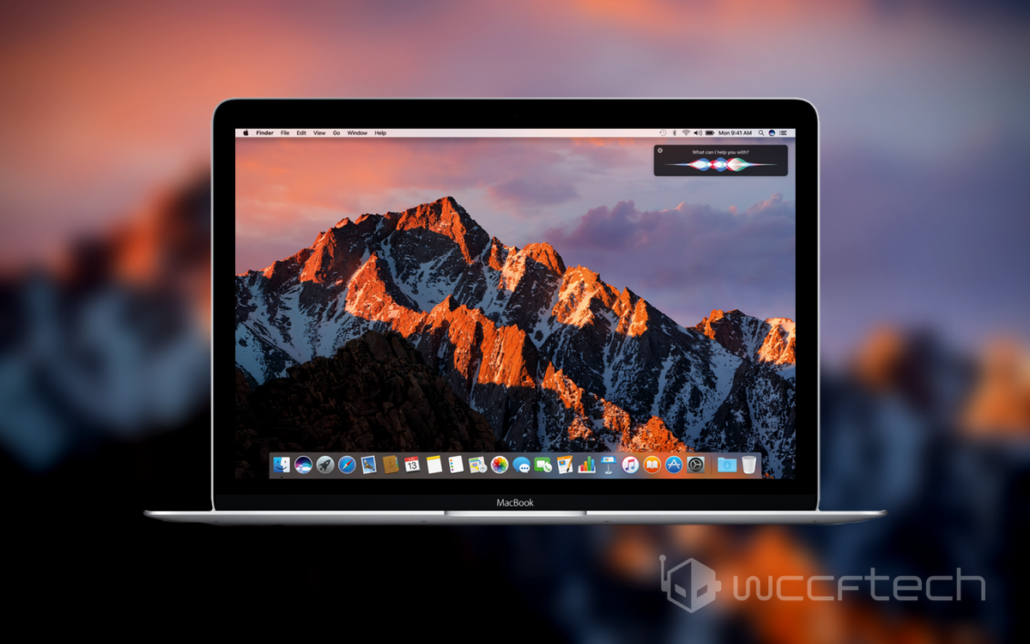 15.7
15.7
Технические характеристики: MacBook Pro (с дисплеем Retina, 13 дюймов, конец 2012 г.)
Руководство пользователя: MacBook Pro (с дисплеем Retina, 13 дюймов, конец 2012 г.)
MacBook Pro (с дисплеем Retina, 15 дюймов, середина 2012 г.)
Идентификатор модели: MacBookPro10,1
Последняя совместимая версия операционной системы: macOS Catalina 10.15.7
Технические характеристики: MacBook Pro (с дисплеем Retina, 15 дюймов, середина 2012 г.)
Руководство пользователя: MacBook Pro (с дисплеем Retina, 15 дюймов, середина 2012 г.)
MacBook Pro (15 дюймов, середина 2012 г.)
Идентификатор модели: MacBookPro9,1
Артикулы: MD103xx/A, MD104xx/A
Последняя совместимая версия операционной системы: macOS Catalina 10.15.7
Технические характеристики: MacBook Pro (15 дюймов, середина 2012 г.)
Руководство пользователя: MacBook Pro (15 дюймов, середина 2012 г.)
MacBook Pro (13 дюймов, середина 2012 г. )
)
Идентификатор модели: MacBookPro9,2
Артикулы: MD101xx/A, MD102xx/A
Последняя совместимая версия операционной системы: macOS Catalina 10.15.7
Технические характеристики: MacBook Pro (13 дюймов, середина 2012 г.)
Руководство пользователя: MacBook Pro (13 дюймов, середина 2012 г.)
2011 г.
MacBook Pro (17 дюймов, конец 2011 г.)
Идентификатор модели: MacBookPro8,3
Артикул: MD311xx/A
Последняя совместимая версия операционной системы: macOS High Sierra 10.13.6
Технические характеристики: MacBook Pro (17 дюймов, конец 2011 г.)
MacBook Pro (15 дюймов, конец 2011 г.)
Идентификатор модели: MacBookPro8,2
Артикулы: MD322xx/A, MD318xx/A
Последняя совместимая версия операционной системы: macOS High Sierra 10.13.6
Технические характеристики: MacBook Pro (15 дюймов, конец 2011 г.)
Руководство пользователя: MacBook Pro (15 дюймов, конец 2011 г.)
MacBook Pro (13 дюймов, конец 2011 г. )
)
Идентификатор модели: MacBookPro8,1
Артикулы: MD314xx/A, MD313xx/A
Последняя совместимая версия операционной системы: macOS High Sierra 10.13.6
Технические характеристики: MacBook Pro (13 дюймов, конец 2011 г.)
Руководство пользователя: MacBook Pro (13 дюймов, конец 2011 г.)
MacBook Pro (17 дюймов, начало 2011 г.)
Идентификатор модели: MacBookPro8,3
Артикул: MC725xx/A
Последняя совместимая версия операционной системы: macOS High Sierra 10.13.6
Технические характеристики: MacBook Pro (17 дюймов, начало 2011 г.)
MacBook Pro (15 дюймов, начало 2011 г.)
Идентификатор модели: MacBookPro8,2
Артикулы: MC723xx/A, MC721xx/A
Последняя совместимая версия операционной системы: macOS High Sierra 10.13.6
Технические характеристики: MacBook Pro (15 дюймов, начало 2011 г.)
Руководство пользователя: MacBook Pro (15 дюймов, начало 2011 г.)
MacBook Pro (13 дюймов, начало 2011 г.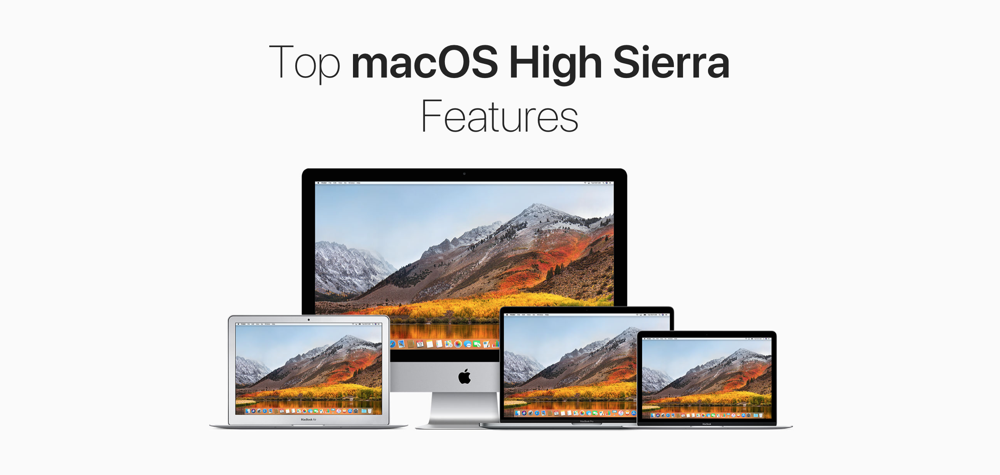 )
)
Идентификатор модели: MacBookPro8,1
Артикулы: MC724xx/A, MC700xx/A
Последняя совместимая версия операционной системы: macOS High Sierra 10.13.6
Технические характеристики: MacBook Pro (13 дюймов, начало 2011 г.)
Руководство пользователя: MacBook Pro (13 дюймов, начало 2011 г.)
2010 г.
MacBook Pro (17 дюймов, середина 2010 г.)
Идентификатор модели: MacBookPro6,1
Артикул: MC024xx/A
Последняя совместимая версия операционной системы: macOS High Sierra 10.13.6
Технические характеристики: MacBook Pro (17 дюймов, середина 2010 г.)
MacBook Pro (15 дюймов, середина 2010 г.)
Идентификатор модели: MacBookPro6,2
Артикулы: MC373xx/A, MC372xx/A, MC371xx/A
Последняя совместимая версия операционной системы: macOS High Sierra 10.13.6
Технические характеристики: MacBook Pro (15 дюймов, середина 2010 г.)
MacBook Pro (13 дюймов, середина 2010 г. )
)
Идентификатор модели: MacBookPro7,1
Артикулы: MC375xx/A, MC374xx/A
Последняя совместимая версия операционной системы: macOS High Sierra 10.13.6
Технические характеристики: MacBook Pro (13 дюймов, середина 2010 г.)
2009 г.
MacBook Pro (17 дюймов, середина 2009 г.)
Идентификатор модели: MacBookPro5,2
Артикул: MC226xx/A
Последняя совместимая версия операционной системы: OS X El Capitan 10.11.6
Технические характеристики: MacBook Pro (17 дюймов, середина 2009 г.)
Руководство пользователя: MacBook Pro (17 дюймов, середина 2009 г.)
MacBook Pro (15 дюймов, середина 2009 г.)
Идентификатор модели: MacBookPro5,3
Артикулы: MB985xx/A, MB986xx/A
Последняя совместимая версия операционной системы: OS X El Capitan 10.11.6
Технические характеристики: MacBook Pro (15 дюймов, середина 2009 г.)
Руководство пользователя: MacBook Pro (15 дюймов, середина 2009 г. )
)
MacBook Pro (15 дюймов, 2,53 ГГц, середина 2009 г.)
Идентификатор модели: MacBookPro5,3
Артикул: MC118xx/A
Последняя совместимая версия операционной системы: OS X El Capitan 10.11.6
Технические характеристики: MacBook Pro (15 дюймов, 2,53 ГГц, середина 2009 г.)
Руководство пользователя: MacBook Pro (15 дюймов, 2,53 ГГц, середина 2009 г.)
MacBook Pro (13 дюймов, середина 2009 г.)
Идентификатор модели: MacBookPro5,5
Артикулы: MB991xx/A, MB990xx/A
Последняя совместимая версия операционной системы: OS X El Capitan 10.11.6
Технические характеристики: MacBook Pro (13 дюймов, середина 2009 г.)
Руководство пользователя: MacBook Pro (13 дюймов, середина 2009 г.)
MacBook Pro (17 дюймов, начало 2009 г.)
Идентификатор модели: MacBookPro5,2
Артикул: MB604xx/A
Последняя совместимая версия операционной системы: OS X El Capitan 10. 11.6
11.6
Технические характеристики: MacBook Pro (17 дюймов, начало 2009 г.)
Руководство пользователя: MacBook Pro (17 дюймов, начало 2009 г.)
2008 г.
MacBook Pro (15 дюймов, конец 2008 г.)
Идентификатор модели: MacBookPro5,1
Артикулы: MB470xx/A, MB471xx/A
Последняя совместимая версия операционной системы: OS X El Capitan 10.11.6
Технические характеристики: MacBook Pro (15 дюймов, конец 2008 г.)
Руководство пользователя: MacBook Pro (15 дюймов, конец 2008 г.)
MacBook Pro (17 дюймов, начало 2008 г.)
Идентификатор модели: MacBookPro4,1
Артикул: MB166xx/A
Последняя совместимая версия операционной системы: OS X El Capitan 10.11.6
Технические характеристики: MacBook Pro (17 дюймов, начало 2008 г.)
Руководство пользователя: MacBook Pro (17 дюймов, начало 2008 г.)
MacBook Pro (15 дюймов, начало 2008 г.)
Идентификатор модели: MacBookPro4,1
Артикулы: MB133xx/A, MB134xx/A
Последняя совместимая версия операционной системы: OS X El Capitan 10. 11.6
11.6
Технические характеристики: MacBook Pro (15 дюймов, начало 2008 г.)
Руководство пользователя: MacBook Pro (15 дюймов, начало 2008 г.)
Дополнительная информация
Дата публикации:
Установка macOS High Sierra на неподдерживаемые компьютеры Mac
Данная статья поможет Вам установить операционную систему macOS High Sierra 10.13.x на ваш Mac при помощи утилиты macOS High Sierra Patcher.
И в первую очередь, статья будет полезна владельцам устаревших моделей Mac, но вполне работоспособных на сегодняшний день.
Также владельцы моделей Mac официально поддерживаемых операционной системой macOS High Sierra могут столкнуться с тем фактом, что установка системы навязывает новую файловую систему APFS, которая может быть нежелательна для пользователя по разным причинам.
Например, некоторые обладатели моделей Mac Pro 5. 1 или моделей Mac Pro 4.1 устанавливая macOS High Sierra 10.13.6 (именно последний билд) могут установить операционную систему на Mac OS Extended (журналируемый) раздел и просто не применять Patch.
1 или моделей Mac Pro 4.1 устанавливая macOS High Sierra 10.13.6 (именно последний билд) могут установить операционную систему на Mac OS Extended (журналируемый) раздел и просто не применять Patch.
Статья переведена и адаптирована на русский язык, для тех пользователей кому затруднительно читать с английского языка.
Оригинальную статью Вы сможете найти пройдя по ссылке (откроется в новой вкладке).
Итак приступим…
Модели Mac на которые ВОЗМОЖНО установить High Sierra
Начало 2008 года выпуска или новее Mac Pro, Xserve, iMac и MacBook Pro:
- MacPro3,1
- MacPro4,1
- Xserve 2,1
- Xserve 3,1
- iMac8,1
- iMac9,1
- MacBookPro4,1
- MacBookPro5,1
- MacBookPro5,2
- MacBookPro5,3
- MacBookPro5,4
- MacBookPro5,5
Конец 2008 года выпуска или новее MacBook Air или Aluminum Unibody MacBook:
- MacBookAir 2,1
- MacBook 5,1
Начало 2009 года выпуска или новее Mac Mini или белые MacBook:
- Macmini 3,1
- MacBook 5,2
Модели Mac на которые НЕВОЗМОЖНО установить High Sierra
Выпуск 2006-2007 все модели Mac Pro, iMacs, MacBook Pro и Mac Mini:
- MacPro1,1
- MacPro2,1
- iMac4,1
- iMac5,1
- iMac5,2
- iMac6,1
- iMac7,1 *
- MacBookPro1,1
- MacBookPro2,1
- MacBookPro3,1
- Macmini1,1
- Macmini2,1
* iMac 7,1 2007 года выпуска совместим, если ЦП обновлен на T9300 Core 2 Duo (Penryn).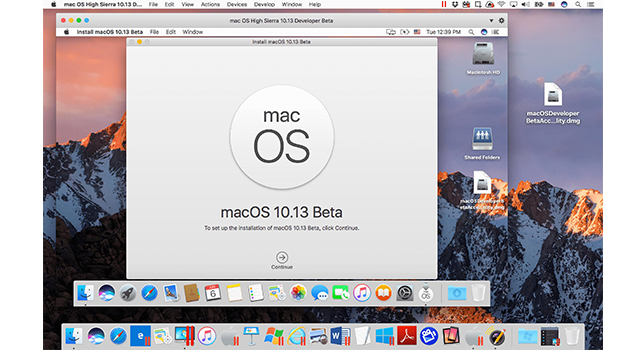
Модели MacBook 2006-2008 годов выпуска:
- MacBook1,1
- MacBook2,1
- MacBook3,1
- MacBook4,1
Модель MacBook Air 2008 года выпуска:
- MacBookAir 1,1
Дополнительно о несовместимости
Встроенные камеры iSight: в настоящее время встроенные камеры iSight работают неправильно на некоторых машинах. Вероятно будет работать, но перед установкой знайте, что ваша камера iSight может не работать.
Трекпад (только для MacBook 5,2). Трекпад в MacBook5,2 не полностью поддерживается в High Sierra. Хотя он работает и полностью пригоден для использования, High Sierra обнаруживает его как обычную мышь, не позволяя вам изменять некоторые настройки, ориентированные на трекпад.
В компьютерах Mac, которые используют модуль Broadcom BCM4321 (BCM94321) WiFi, не будут иметь функционального WiFi при запуске High Sierra, поддержка данных модулей прекращена начиная с macOS Sierra.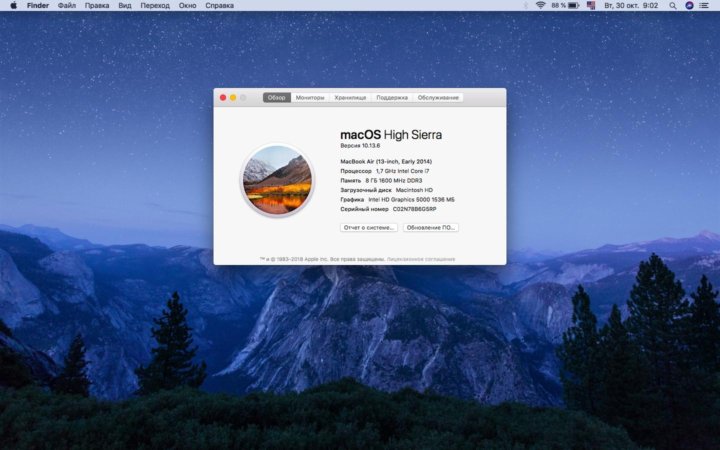 Это касается как правило компьютеров MacPro3,1, MacBook5,2, MacBookPro4,1, iMac8,1, Macmini3,1 и MacBookAir2,1. Пожалуйста, обратите внимание, что не все эти машины будут иметь неподдерживаемую карту, это просто список машин, которые, как известно, поставляются с этой картой в некоторых конфигурациях.
Это касается как правило компьютеров MacPro3,1, MacBook5,2, MacBookPro4,1, iMac8,1, Macmini3,1 и MacBookAir2,1. Пожалуйста, обратите внимание, что не все эти машины будут иметь неподдерживаемую карту, это просто список машин, которые, как известно, поставляются с этой картой в некоторых конфигурациях.
Посмотрите совместимую с High Sierra карту Wi-Fi (откроется в новом окне).
Вы можете узнать, что у вас неподдерживаемая карта, открыв System Profiler (кликните на Яблоко > Об этом Mac > Отчёт о системе), и кликните на Wi-Fi в разделе Сеть. Обратите внимание на значение, указанное для поля «Тип карты».
Ниже приведены ID Wi-Fi модулей, которые не работают в High Sierra:
- (0x14E4, 0x8C)
- (0x14E4, 0x9D)
- (0x14E4, 0x87)
- (0x14E4, 0x88)
- (0x14E4, 0x8B)
- (0x14E4, 0x89)
- (0x14E4, 0x90)
* Любой ID, не указанный в списке выше, например (0x14E4, 0x8D), является поддерживаемой картой и будет отлично работать в High Sierra.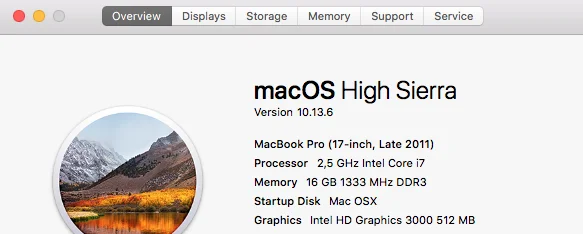
Примечание: убедитесь, что SIP отключен в Вашей системе, на которой вы намереваетесь установить High Sierra. Если это не так или вы не уверены, просто загрузитесь в раздел восстановления вашей установленной копии OS X, откройте терминал и выполните команду «csrutil disable».
Что вам понадобится:
1. Копия установщика Mac OS High Sierra.
Вы можете скачать её в Mac App Store с помощью компьютера, поддерживающего High Sierra, или с помощью встроенной функции загрузки непосредственно из утилиты macOS High Sierra Patcher. Запустите macOS High Sierra Patcher и в строке меню просто выберите «Tools > Download macOS High Sierra…» как показано на рисунке ниже:
2. USB-накопитель размером не менее 16 ГБ
3. Утилита macOS High Sierra Patcher
Скачайте последнюю версию: Ссылка
* Посмотреть список изменений (на английском языке) и скачать предыдущие версии утилиты можно тут.
Процесс установки High Sierra:
1. Вставьте ваш USB-накопитель (напомню не менее 16 Гб), откройте Дисковую утилиту и отформатируйте его как OS X Extended (Journaled).
Сделайте как на картинке ниже:
2. Откройте ранее скачанную утилиту «macOS High Sierra Patcher» и найдите свою копию программы установки macOS High Sierra Installer, как правило инсталятор macOS принято скачивать в папку Программы (Applicatoins).
Сделайте как на картинке ниже:
Должно появиться окно, что утилита успешно проверила приложение macOS High Sierra Installer. Кликните кнопку «ОК»
3. Затем выберите USB-накопитель в выпадащем списке справа и нажмите широкую кнопку «Start Operation».
Смотрите картинку ниже:
4. Когда установочная флешка будет готова, необходимо загрузиться именно с неё. Для этого выключите Mac и включите снова, удерживая нажатой клавишу Option (ALT) и выберите загрузку с флеш накопителя.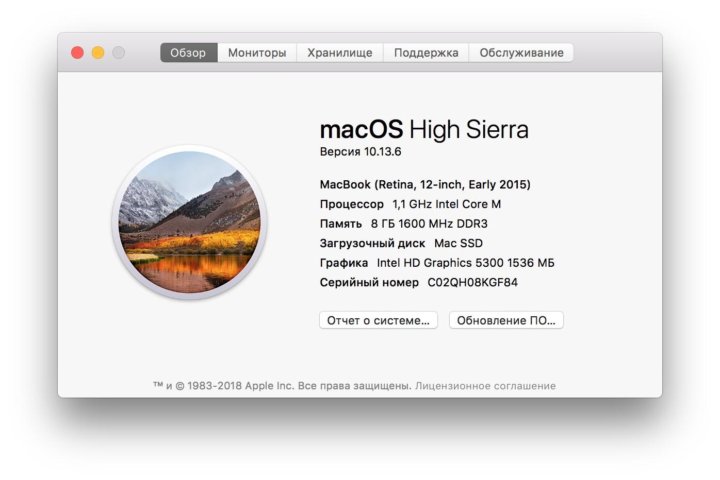
Смотрите картинку ниже:
Примечание: выполните шаги 5 и 6, если вы хотите сделать чистую установку. Если Вы уже имеете опыт установки macOS, то можете просто пропустить эти шаги и установить операционную систему High Sierra на том предыдущей версии OS X, после чего будет выполнено обновление на месте.
5. После загрузки программы установки откройте Дисковую утилиту из меню утилиты или дважды щелкните ее в окне утилиты в левом нижнем углу экрана.
Смотрите картинку ниже:
6. Выберите диск или раздел, на который вы хотите установить macOS High Sierra, и кликните Стереть (Erase), далее выберите фаловую систему Mac OS Extended (Journaled) или APFS. При форматировании всего диска убедитесь, что выбрана разметка диска GUID.
- Используйте APFS для моделей 2009 года выпуска и более поздних, будет работать, также как на macOS High Sierra.

- Рекомендуется использовать APFS, только если устанавливаете High Sierra на SSD диск.
Если у вас Mac, который изначально не поддерживал High Sierra (и поэтому не может загружаться с тома APFS изначально), обратите внимание на следующее:
- Если вы используете APFS, у вас не будет загрузочного раздела восстановления (Recovery HD).
- Если вы решите использовать APFS, загрузчик будет установлен утилитой позже, так как встроенное ПО этих неподдерживаемых машин не поддерживает загрузку с томов APFS. Это не совсем нативный (родной) метод загрузки, но не вызовет каких-либо проблем во время работы High Sierra. Демо процесс такой загрузки можно посмотреть тут.
7. Далее установите Mac OS как обычно на нужный том.
* Следует заметить, что если Вы по каким-либо причинам устанавливаете операционную систему на официально поддерживаемую модель Mac, то на этом этапе установка завершена и шаги 8-11 вам проделывать не нужно.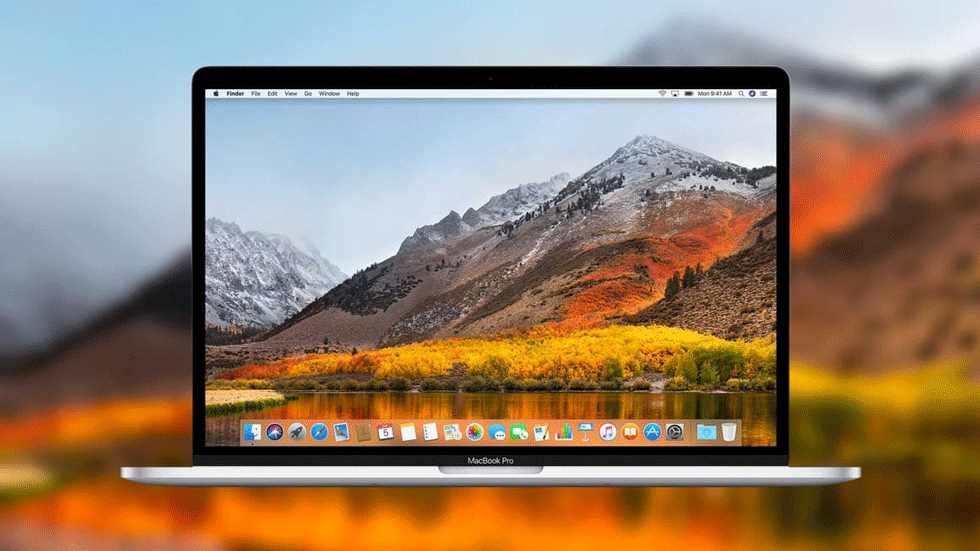 Просто перезагрузите ваш Mac.
Просто перезагрузите ваш Mac.
8. После завершения установки перезагрузитесь опять удерживая клавишу Option (ALT) и снова выберите загрузку с флеш-накопителя. После загрузки, откройте приложение «mac OS Post Install».
Смотрите картинку ниже:
9. Откроется окно в котором необходимо сверху в разделе «Choose your Mac Model» в выпадающем списке выбрать модель вашего Mac. После выбора модели Mac, оптимальные чекбоксы (галочки) будут отмечены автоматически для Вашей модели. Вы также можете отметить другие галочки по вашему выбору, но как правило этого не требуется.
10. Снизу в разделе Select Volume в выпадающем списке выберите том, на который вы только что установили Mac OS High Sierra, и нажмите «Patch». Когда утилита установит все выбранные патчи, нажмите «Перезагрузить». Mac может в течение нескольких минут перестраивать кэш перед перезагрузкой.
* Если по какой-то причине система не работает правильно после перезагрузки, загрузитесь обратно в установочный диск, снова запустите «mac OS Post Install» и выберите «Force Cache Rebuild» перед перезагрузкой. В большинстве случаев в этом нет необходимости.
В большинстве случаев в этом нет необходимости.
11. После перезагрузки ваш Mac должен загрузиться в полностью рабочую операционную систему macOS High Sierra.
Дополнительная информация:
При установке Mac OS Post Install tool, в High Sierra инсталлируется программа «Patch Updater», расположенная в папке /Applications/Utilities. Данная программа предупредит вас, когда новые обновления патчей будут доступны для вашей машины, и предложит вам их установить. Если у вас не установлен Patch Updater, но вы хотите его установить, вы можете скачать и установить данную программу, кликните на ссылку и после скачивания распакуйте архив.
Переустановка патчей:
Во время обновления macOS High Sierra некоторые наши исправления могут быть перезаписаны. С помощью средства обновления патчей можно переустановить эти исправления одним щелчком мыши. Для этого откройте приложение Patch Updater и выберите «View Installed Updates», или используйте меню «View > Show Installed Updates» в строке меню.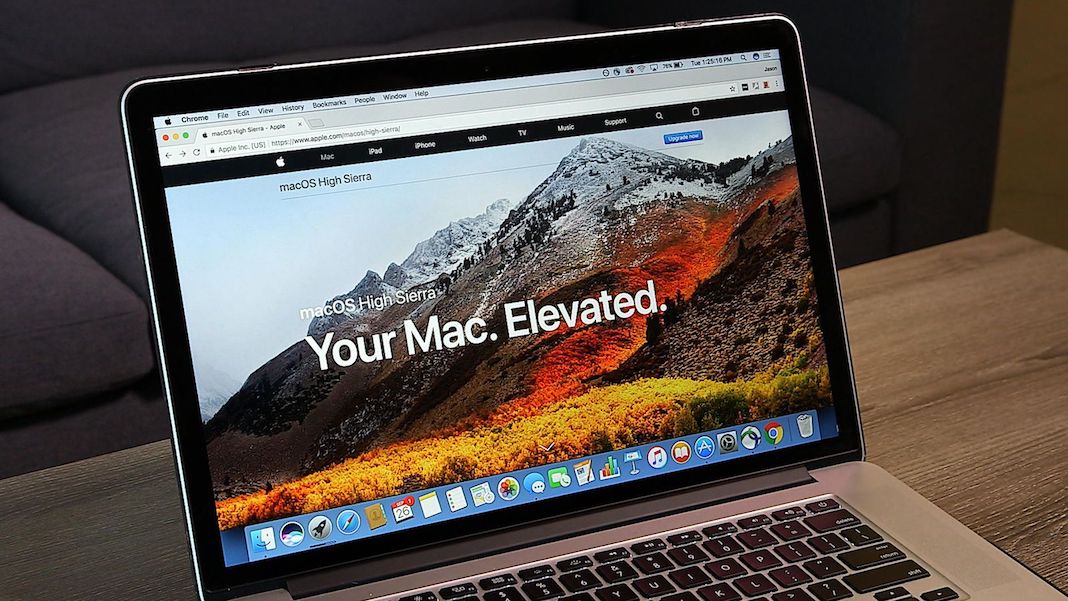
Чтобы повторно установить один из патчей, просто щелкните правой кнопкой мыши на нем в списке и выберите «Re-install…». Вы также можете нажать кнопку «Re-install All», чтобы сразу переустановить все установленные исправления.
Обновления:
Системные обновления, такие как например 10.13.1, должны устанавливаться в обычном режиме, если «Software Update Patch» был отмечен в Mac OS Post Install tool или Вы установили его позже с помощью программы InstallPatchUpdater. Если по какой-то причине обновления не отображаются или устанавливаются неправильно, необходимо переустановить исправление обновления программного обеспечения с помощью приложения Patch Updater.
Если после установки обновления, система не запустится должным образом, необходимо будет загрузить исправленный установочный том и повторно запустить исправление после установки на томе High Sierra. Убедитесь, что вы выбрали «Force Cache Rebuild» перед перезагрузкой.
Вопросы и Ответы:
Я успешно создал USB-накопитель, но при загрузке индикатор выполнения зависает на полпути.
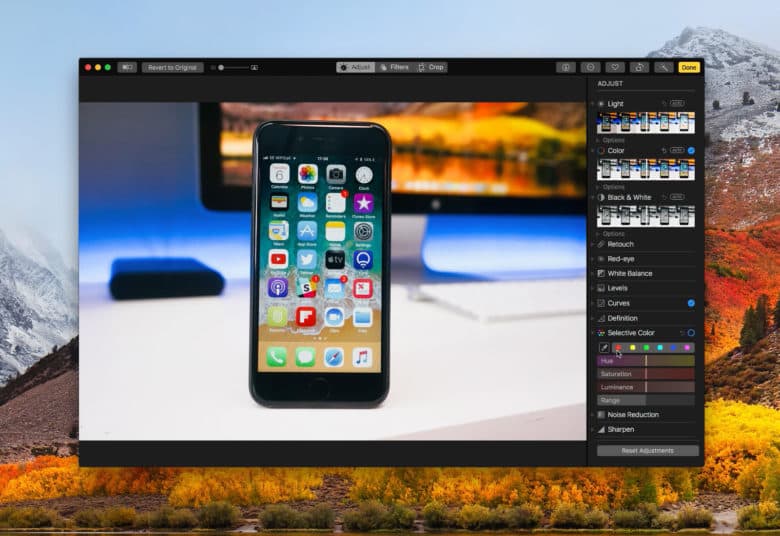
Проверьте свою копию инсталляции операционной системы Install mac OS High Sierra. Скачайте именно последнюю версию инсталляции операционной системы Install mac OS High Sierra. Проверьте версию macOS High Sierra Patcher, она должна быть версии 1.1 или выше.
Патчер выводит мне сообщение об ошибке «Error copying files…».
Убедитесь, что USB-накопитель доступен для записи. Попробуйте переформатировать его или просто попробуйте другой USB-накопитель.
Патчер исправления выводит мне ошибку «Mounting Failed»
Убедитесь, что macOS High Sierra установлена правильно. Размер должен быть около 5 ГБ. Если вы использовали опцию «Skip App Verification» (пропустить проверку приложения), вы скорее всего, выбрали не оригинальный инсталлятор macOS High Sierra, и он не содержит необходимых файлов.
Раздел жесткого диска не отображается на экране в момент установки.
Убедитесь, что FileVault отключен.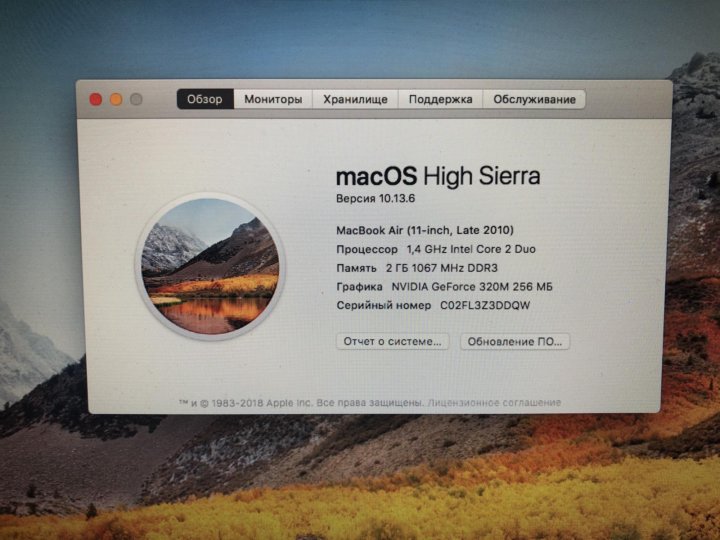 Вы можете отключить его вручную с помощью терминала, воспользуйтесь инструкциями пройдя по ссылке.
Вы можете отключить его вручную с помощью терминала, воспользуйтесь инструкциями пройдя по ссылке.
Я вижу символ «NO» при запуске High Sierra после успешной установки.
Убедитесь, что после установки вы выполняли «Mac OS Post Install tool» и пропатчили том на который установили macOS High Sierra, это описано выше в шагах 8-10.
Я вижу символ «NO» при запуске с созданного USB-накопителя
Проверьте список поддерживаемых и не поддерживаемых Mac в верхней части этой страницы. Убедитесь, что устройство находится в списке поддерживаемых.
Я вижу сообщение об ошибке «NSURL» при попытке обновить компьютер через App Store
Это обычно является результатом наличия недопустимого набора URL-адресов каталога. Чтобы исправить, просто подайте команду в терминале «sudo softwareupdate —clear-catalog», а затем запустите Patch Updater.
Safari, App Store и(или) приложение Mail перестали работать после установки обновления системы
Загрузите и запустите приложение Onyx, выберите вкладку «Maintenence», затем нажмите кнопку «Run».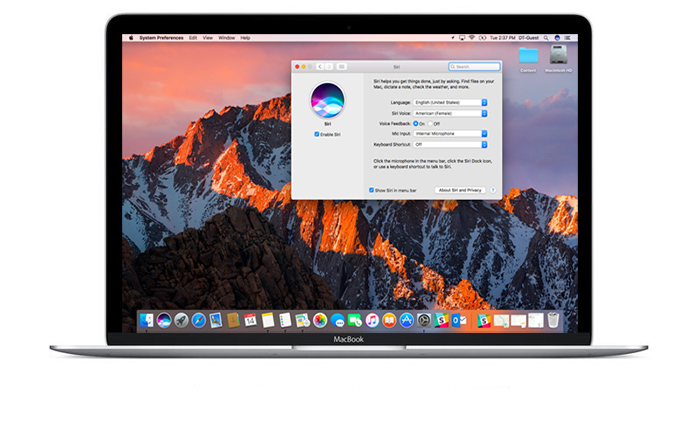
Важно!!! При попытке установить High Sierra появляется сообщение об ошибке «Нет пакетов разрешенных для установки»
Это связано с неправильной установкой даты и времени в системе. Чтобы исправить это, вы должны:
1. Открыть терминал после загрузки с вашего USB-установщика, чтобы установить дату.
2. В терминале подайте команду: date 0318125014 и нажмите Enter
Теперь Вы можете продолжить установку и данное сообщение выводиться не будет.
Не стесняйтесь связаться со автором по меилу [email protected].
Но пожалуйста, для начала взгляните на раздел «Вопросы и Ответы», расположенный чуть выше на этой странице.
Похожие страницы
- Память и уход за ней
- Отключаем диски на MAC
- Процессоры для Mac Pro
- Мои настройки Sublime Text 3
- NVidia Web драйверы для Mac
- Полезные программы для Apple Mac
- Полезные хуки из терминала
- Установка macOS Mojave на неподдерживаемые компьютеры Mac
- Команды Терминала в MacOS
- SwitchResX полный обзор
- Пересобираем ядро MacOS
- Маленький мальчик Сева
Теги
- macOS High Sierra Patcher
- установка High Sierra на старый mac
Будет ли на моем Mac работать macOS 10.
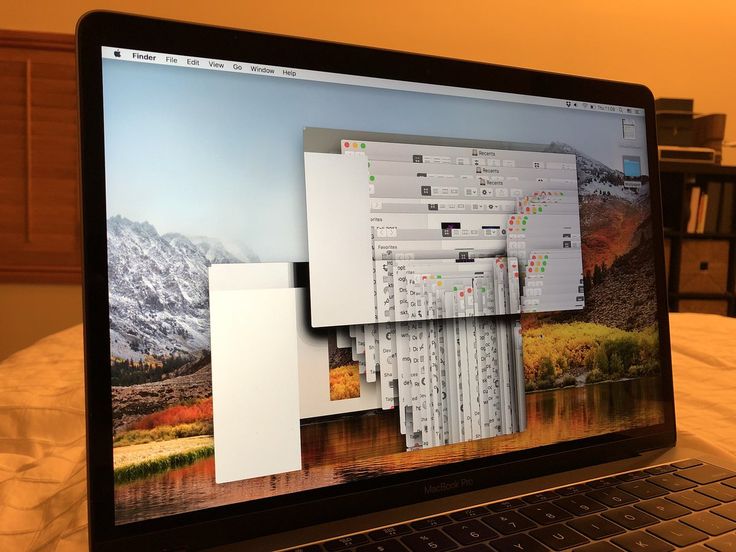 13 High Sierra? – Совместимость и требования
13 High Sierra? – Совместимость и требования
Операционная система для Mac была официально выпущена на сентябрьском выступлении в 2017 году, и ажиотаж настоящий. Благодаря множеству настроек и улучшений новая macOS High Sierra обещает пользователям пользовательский опыт, предназначенный для будущего технологий, что делает Apple на один шаг ближе к VR, AR и игровым возможностям.
Но прежде чем вы сможете протестировать новые функции и точные настройки, вам нужно получить в свои руки High Sierra. Хотя этот шаг прост, поскольку новое обновление доступно для всех пользователей, вам все равно нужен совместимый Mac. Это подводит нас к теме этой статьи: как узнать, может ли ваш Mac работать с macOS High Sierra, и каковы системные требования для macOS 10.13. Хотите узнать? Пойдем!
Теперь, если вы до сих пор использовали macOS 10.12, у нас есть для вас отличные новости! На вашем Mac также должна без проблем работать macOS 10.13 High Sierra. Не знаете, какая у вас версия macOS? Узнайте об этом, открыв меню Apple и нажав «Об этом Mac».
Если вы обнаружите, что используете более старую версию macOS, не отчаивайтесь, надежда еще есть.
Вот полный список настольных компьютеров и ноутбуков Mac, поддерживающих macOS High Sierra:
Модели конца 2009 г. или новее:
| Макбук | MacBook Retina | имак |
Модели 2010 года или новее:
| MacBook Pro | MacBook Air | Mac Mini | Mac Pro® |
Короче говоря, любой Mac 2009 года или новее имеет конфигурацию для поддержки macOS 10.13 High Sierra. Это подтверждает кредо Apple, что любое устройство, выпущенное более 7 лет назад, слишком старое и устаревшее, чтобы поддерживать новые возможности в разработке программного обеспечения. Тем не менее, устройства возрастом от 5 до 7 лет находятся в некотором почете у Apple, которая называет их «винтажными», поэтому они по-прежнему предлагают поддержку (по крайней мере, какую-то).
Тем не менее, устройства возрастом от 5 до 7 лет находятся в некотором почете у Apple, которая называет их «винтажными», поэтому они по-прежнему предлагают поддержку (по крайней мере, какую-то).
УЗНАТЬ БОЛЬШЕ: macOS High Sierra 10.13 — важные новые функции
Системные требования для macOS High Sierra
Интересно, что требования и технические характеристики macOS High Sierra такие же, как и для macOS Sierra. Это отличная новость для тех, у кого есть старые модели Mac. У них также будет доступ ко всем потрясающим инновациям, которые предлагает новая macOS. Но обратите внимание, что новые компьютеры Mac с более мощными процессорами будут больше использовать macOS High Sierra. Чем мощнее оборудование, тем лучше будет его производительность. Так что держите ваши ожидания реалистичными.
Сколько места вам нужно для macOS High Sierra
Возможно, вас также интересуют требования к пространству для macOS High Sierra. Для запуска High Sierra вам потребуется 8 ГБ свободного места на диске.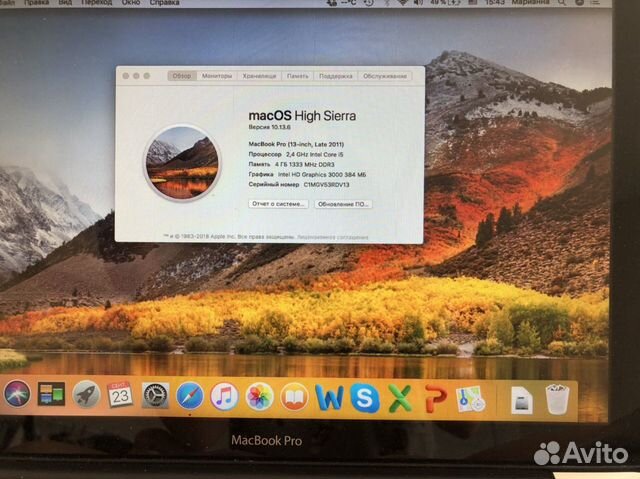 Но вы будете удивлены, узнав, что после обновления до macOS High Sierra у вас будет много свободного места благодаря новой файловой системе Apple и HEVC — новому стандарту кодирования видео. В результате ваши файлы, фотографии, почта, приложения и видео будут занимать меньше места на вашем Mac.
Но вы будете удивлены, узнав, что после обновления до macOS High Sierra у вас будет много свободного места благодаря новой файловой системе Apple и HEVC — новому стандарту кодирования видео. В результате ваши файлы, фотографии, почта, приложения и видео будут занимать меньше места на вашем Mac.
Обратите внимание, что есть еще одна вещь, которая может помочь вам управлять пространством на вашем Mac и идеально подготовить его к обновлению — это приложение для очистки, такое как CleanMyMac X. С его помощью вы удалите весь мусор, который содержит ваш Mac — системный мусор. , остатки приложений, большие скрытые файлы и т. д. — всего за два клика. Среднестатистический пользователь находит около 74 ГБ потенциального мусора, который нужно очистить. Только представьте, сколько свободного места у вас останется для хороших вещей! Попробуйте. Инструмент можно загрузить бесплатно.
Как понять, какие приложения несовместимы с macOS High Sierra
В связи с дальнейшим объединением macOS и iOS 32-разрядные вычислительные приложения вскоре перестанут поддерживаться, поскольку все приложения для iOS являются 64-разрядными.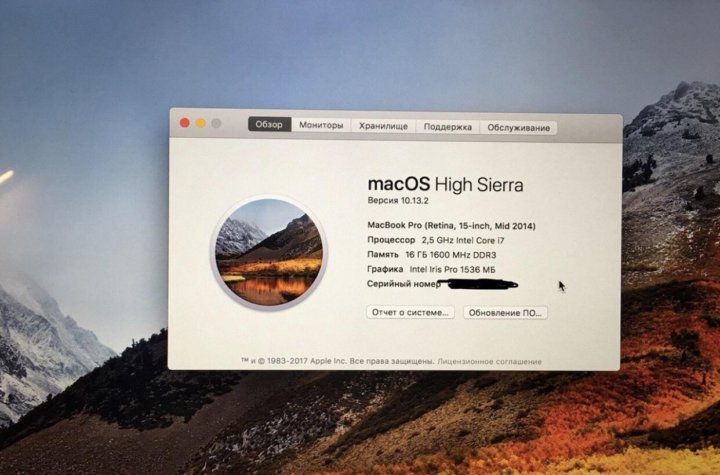 К сожалению, некоторые из них могут быть вашими старыми фаворитами. Чтобы проверить, является ли какое-либо из ваших приложений 32-разрядным, попробуйте следующее:
К сожалению, некоторые из них могут быть вашими старыми фаворитами. Чтобы проверить, является ли какое-либо из ваших приложений 32-разрядным, попробуйте следующее:
- Запустите Spotlight, нажав Command + пробел.
- Начните вводить информацию о системе и нажмите Enter, когда она появится.
- Найдите раздел «Программное обеспечение» в разделе «Информация о системе».
- Щелкните Приложения и подождите, пока они загрузятся.
- В правом столбце таблицы приложений будет показано, является ли приложение 64-разрядным.
Вот так просто!
Правда в том, что более ранние версии некоторых приложений могут не поддерживаться macOS 10.13. Но сейчас сложно точно сказать, какие приложения несовместимы с macOS High Sierra, потому что разработчики ежедневно обновляют их. Лучший вариант — посетить официальный сайт приложения и проверить эту информацию.
Итак, если вы хотите использовать свои любимые приложения, обязательно обновите их до последней версии. В противном случае они не будут работать на macOS High Sierra.
В противном случае они не будут работать на macOS High Sierra.
Мы надеемся, что наша статья была полезной, и вы нашли всю информацию о совместимости Mac High Sierra и требованиях, которые вы хотели знать. Теперь у вас есть доступ ко всем последним улучшениям новой версии macOS. Чтобы он засиял на вашем компьютере, подготовьте свой Mac к обновлению. Следите за обновлениями!
BOSS — Поддержка — Новости поддержки
Совместимость с macOS High Sierra (10.13)
Информация о совместимости нашего продукта с macOS High Sierra (macOS 10.13) выглядит следующим образом.
Совместимость с macOS High Sierra (macOS 10.13)
Здесь вы можете узнать текущий статус совместимости продукта BOSS с macOS High Sierra (macOS 10.13).
Информацию о совместимости продуктов марки Roland см. здесь.
Информацию о совместимости продуктов категории Professional A/V см. здесь.
* Также проверьте системные требования для аудио/MIDI-приложения и используемой операционной системы.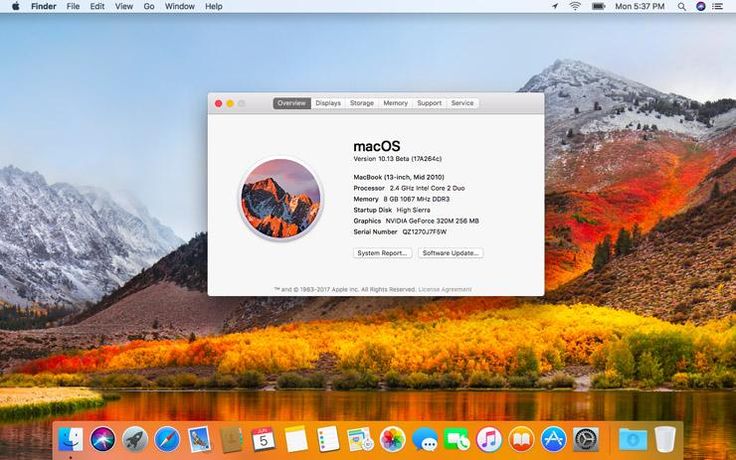
* Информацию о продуктах, представленных после macOS High Sierra (macOS 10.13), см. на странице информации о каждом продукте на веб-сайте boss.info.
«Установка драйвера macOS High Sierra (macOS 10.13) и устранение неполадок» была опубликована.
Это последняя процедура установки драйвера. Обратитесь к нему при установке.
Легенда
| Да: Совместимо | Совместимость с macOS High Sierra. |
| Limited: Ограниченная совместимость | Совместим с macOS High Sierra с ограниченными возможностями. |
| Нет: Нет плана для совместимой версии | К сожалению, мы не планируем делать его совместимым с macOS High Sierra. |
Регистратор
| Название модели | Оборудование и Драйвер | В комплекте Приложение | Замечания |
|---|---|---|---|
| БР-800 | Да | Да | Драйвер AUDIO/MIDI: совместимый драйвер здесь.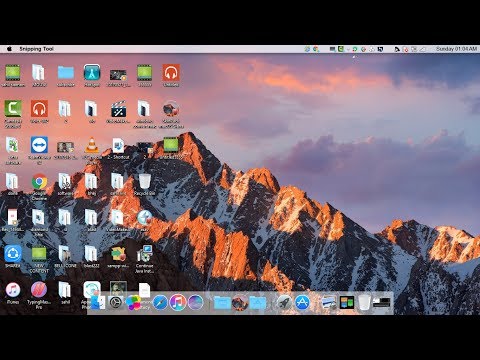 ХРАНЕНИЕ: Совместимость со встроенным драйвером macOS High Sierra (macOS 10.13). Эксклюзивное программное обеспечение:
|
| МИКРО BR BR-80 | Да | Да | Драйвер AUDIO/MIDI: совместимый драйвер здесь. ХРАНЕНИЕ: Совместимость со встроенным драйвером macOS High Sierra (macOS 10.13). Эксклюзивное программное обеспечение:
|
Эффекты
Бэкинг и ритм
| Название модели | Оборудование и Драйвер | В комплекте Приложение | Замечания |
|---|---|---|---|
| ДР-880 | Да | — | Драйвер: совместимый драйвер здесь.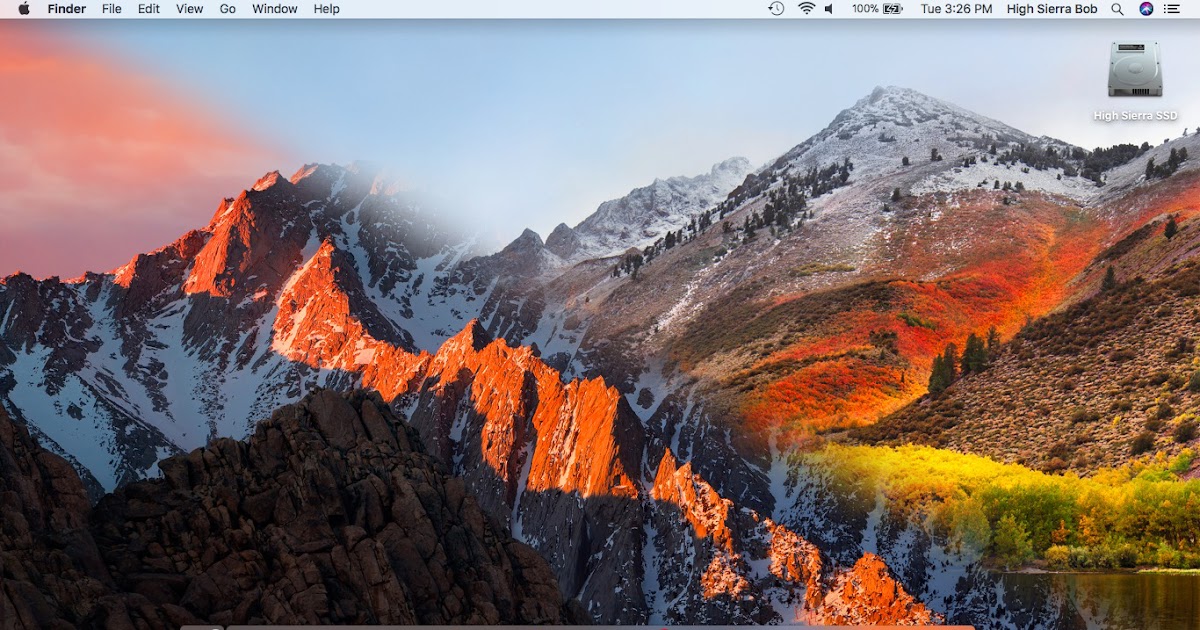 |
| eBand JS-10 | Да | Да | АУДИО Драйвер: совместимый драйвер здесь. ХРАНЕНИЕ: Совместимость со встроенным драйвером macOS High Sierra (macOS 10.13). Эксклюзивное программное обеспечение:
|
Гитарные синтезаторы
| Название модели | Оборудование и Драйвер | В комплекте Приложение | Замечания |
|---|---|---|---|
| ГП-10 | Да | Да | Драйвер: совместимый драйвер здесь. Эксклюзивное программное обеспечение:
|
| СИ-300 | Да | Да | Драйвер: совместимый драйвер здесь. Эксклюзивное программное обеспечение:
|
Кольцевая станция
| Название модели | Оборудование и Драйвер | В комплекте Приложение | Замечания |
|---|---|---|---|
| RC-202 | Да | Да | Драйвер: совместимый драйвер здесь. ХРАНЕНИЕ: Совместимость со встроенным драйвером macOS High Sierra (macOS 10.13). Эксклюзивное программное обеспечение:
|
| RC-3 | Да | Да | : совместимо со встроенным драйвером macOS High Sierra (macOS 10.13). Эксклюзивное программное обеспечение:
|
| RC-30 | Да | Да | : совместимо со встроенным драйвером macOS High Sierra (macOS 10.13). Эксклюзивное программное обеспечение:
|
| RC-300 | Да | Да | Драйвер: совместимый драйвер здесь. ХРАНЕНИЕ: Совместимость со встроенным драйвером macOS High Sierra (macOS 10.13). Эксклюзивное программное обеспечение:
|
| RC-505 | Да | Да | Драйвер AUDIO/MIDI: совместимый драйвер здесь. ХРАНЕНИЕ: Совместимость со встроенным драйвером macOS High Sierra (macOS 10.13). Эксклюзивное программное обеспечение:
|
Вокальные эффекты
Акустическая
Усилители
| Название модели | Оборудование и Драйвер | В комплекте Приложение | Замечания |
|---|---|---|---|
| КАТАНА-100 КАТАНА-100/212 КАТАНА-50 КАТАНА-ГОЛОВКА | Да | Да | Драйвер: совместимый драйвер здесь. |

 Чтобы узнать модель компьютера, найдите соответствующий артикул Apple в приведенном ниже списке.
Чтобы узнать модель компьютера, найдите соответствующий артикул Apple в приведенном ниже списке.
 1 или более поздняя.
1 или более поздняя.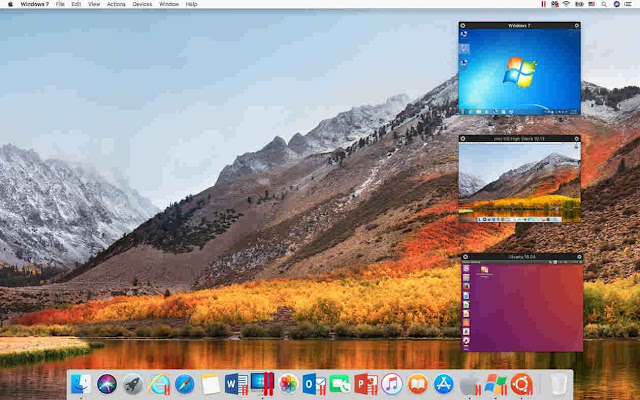 1.0 или выше.
1.0 или выше.